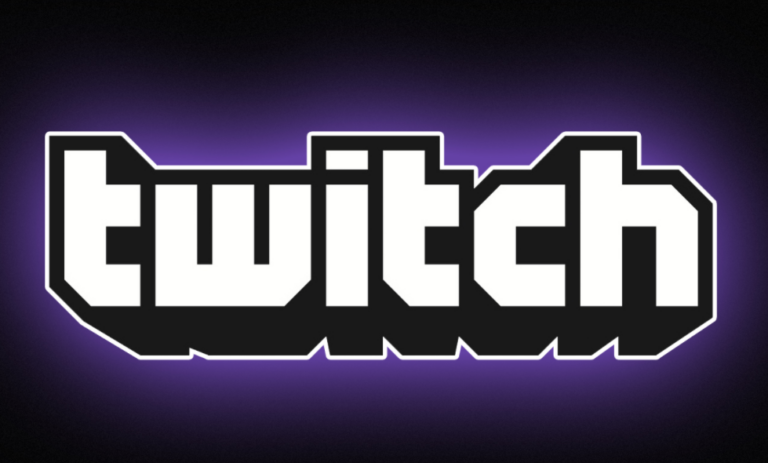Руководство пользователя: установка бета-версий для разработчиков iPadOS 14 или iOS 14
Вы хотите установить iPadOS 14? Apple запустила начальную бета-версию, предназначенную только для разработчиков, для своих новых обновлений программного обеспечения iPadOS 14 или iOS 14. Имея учетную запись разработчика Apple, вы можете установить и загрузить бета-версию PadOS 14 или iOS 14 прямо сейчас.
iPadOS 14 и iOS14: бета-разработчики
Согласно общедоступным бета-версиям Apple для iPadOS 14 или iOS 14 и других ОС, обновления доступны для всех участников программы бета-тестирования Apple на корпоративном веб-сайте по адресу beta.apple.com. Тем не менее, общедоступные бета-версии доступны, участники программы Apple Developer Program могут легко получить доступ к бета-версиям iPadOS 14 или iOS 14, предназначенным только для разработчиков, на сайте разработчиков.
Apple заявляет, что эти бета-версии не могут использоваться лицами, не являющимися разработчиками:
Эта модель предназначена для разработчиков программного обеспечения, чтобы проверить свои приложения и начать внедрять новые технологии в iPadOS 14 и iOS 14. Кроме того, не забудьте сделать резервную копию своего устройства и установить / загрузить только те системы, которые вы готовы удалить в случае необходимости.
Теперь мы знаем, что есть люди, которые хотят жить на передовой. Однако те, кто смел, легко подходят к этим бета-версиям для разработчиков. Помимо того, что вы разработчик с лежащей запасной частью, вы используете его для тестирования бета-версий iOS 14 и iPadOS 14. Вы предлагаете держаться подальше от этих бета-версий или, по крайней мере, не устанавливать их на свои обычные драйверы. Пока iPadOS 14 или iOS 14 не станут доступны для публичного тестирования.
Следуйте инструкциям в нашем руководстве по установке бета-версии iOS 14 на свои устройства iOS:
Требования:
Программное обеспечение, совместимое с бета-версией для разработчиков iPadOS 14 или iOS 14, доступно через портал разработчиков Apple. Однако вам также понадобится учетная запись Apple ID для входа на портал разработчика. Или вы можете использовать тот же Apple ID на своих устройствах.
Вы должны быть участником программы Apple Developer Program, чтобы разрешить доступ к разделу «Загрузки» на портале разработчика. Здесь вы можете найти необходимые профили конфигурации устройства. Что ж, членство в программе Apple Developer Program составляет 99 долларов в год.
Системные требования -> iOS 14
iOS 14 поддерживает следующие устройства:
- iPhone 11 / Pro Max / Pro
- iPhone:
- XS Макс
- XS
- XR
- Икс
- 8 Плюс
- 8
- 7 Плюс
- 7
- 6s Подробнее
- 6 с
- SE (1-е поколение)
- SE (2-е поколение)
- iPod touch (7-го поколения)
Как видите, системные требования iOS 14 такие же, как и для iOS 13.
Системные Требования
iPadOS 14 поддерживается следующими планшетами:
- iPad Pro 12,9 дюйма (4-го поколения)
- 3-е поколение
- 2-е поколение
- 1-е поколение
- iPad Pro 11 дюймов (2-го поколения)
- iPad Pro 10,5 дюйма
- iPad (7-го поколения)
- 6 поколение
- 5-е поколение
- iPad:
- мини (5 поколение)
- мини 4
- Воздух (3-е поколение)
- Воздух 2
Вы можете установить бета-версии двумя способами:
Установите бета-версию iOS 14 или бета-версию iPadOS 14
Вы также можете установить бета-версию iPadOS 14 или iOS 14 для разработчиков двумя способами.
Сначала вы можете сделать резервную копию своего устройства в бета-версии через Finder на Mac с поддержкой Catalina. Поскольку он выполняет чистую установку, которая может стереть все данные и настройки на вашем устройстве. С другой стороны, вы можете выбрать другой метод, который использует механизм обновления программного обеспечения для обновления вашего мобильного телефона до бета-версии по воздуху без потери конфиденциальных файлов.
Установите бета-версию iPadOS 14 или iOS14 с помощью устройства iOS.

Методика установки бета-версии iPadOS 14 или iOS 14 – лучший вариант, когда на Mac работает программное обеспечение macOS 10.15 Catalina. Однако вы не хотите использовать для этого среду многогигабайтного разработчика Apple Xcode и не хотите обновлять свой Mac до бета-версии macOS 11.0 Big Sur.
Шаг 1:
После использования браузера iOS Safari на вашем устройстве iOS. Просто посетите портал Apple для разработчиков по адресу developer.apple.com/download затем войдите в систему, используя свою учетную запись Apple ID.
Шаг 2:
Нажмите «Операционные системы» в нижней части заголовка «Загрузки бета-версии программного обеспечения» на экране дисплея, затем нажмите «Профиль установки» в разделе «Бета-версия iPadOS 14» или «Бета-версия iOS 14». Однако это зависит от того, какую бета-версию вы хотите установить.
Шаг 3:
Вы получите сообщение о том, что веб-сайт позволяет вам установить профиль конфигурации на ваше устройство. Затем разрешите это действие, нажав Разрешить.
Шаг 4:
Текст подтверждает, что профиль конфигурации установлен. Вы хотите зайти в Настройки, чтобы завершить установку профиля, но вам нужно нажать «Закрыть», чтобы закрыть сообщение.
Шаг 5:
Теперь перейдите в «Настройки» → «Профиль загружен» или перейдите в «Настройки» → «Общие» → «Профиль» на своем устройстве iOS и щелкните запись «Профиль программного обеспечения бета-версии iPadOS 14» или «Профиль программного обеспечения бета-версии iOS 14» в нижней части заголовка «Загруженный профиль». Однако профиль конфигурации Apple настраивает ваше устройство для использования в бета-версии для разработчиков. Если вы не просматриваете профиль конфигурации, он вообще не установлен или загружен неправильно, поэтому переходите к шагу 1.
Шаг 6:
Затем нажмите «Установить» в правом верхнем углу, чтобы продолжить, и введите свои пароли, если их попросят.
Шаг 7:
Теперь вы должны дать согласие на запуск процесса установки iPadOS 14 или iOS. Затем нажмите кнопку «Установить» в правом верхнем углу, чтобы продолжить. Затем вы можете подтвердить действие, нажав «Установить» во всплывающем меню. Если вы изменили свое мнение, просто нажмите «Отмена», чтобы прервать процесс установки.
Шаг 8:
Наконец, вы должны затем просмотреть другое диалоговое окно, в котором говорится о перезагрузке устройства iOS, которое потребуется для запуска процесса установки. Просто нажмите «Перезагрузить», если вы хотите быстро перезагрузить устройство, или «Не сейчас», если хотите перезагрузить вручную позже.
Шаг 9:
После перезапуска устройства iOS перейдите в «Настройки» → «Общие» → «Обновление программного обеспечения» и подождите, пока на экране «Обновление программного обеспечения» не появится iPadOS 14 или iOS Developer Beta. Если вы хотите начать процесс, нажмите кнопку «Установить» или «Загрузить» и введите свой пароль, чтобы продолжить, если будет предложено.
Шаг 10:
Теперь на вашем устройстве начнется установка бета-версии программного обеспечения перед запуском, что может занять некоторое время, так что не стесняйтесь перекусить или что-то в этом роде. Когда устройство перезагрузится до бета-версии iPadOS 14 или iOS для разработчиков, вы захотите залить обновление. Кроме того, нажмите «Продолжить» и введите пароль Apple ID, чтобы бета-версия могла обновить настройки iCloud. После этого нажмите кнопку «Начать», после чего вы вернетесь на главный экран бета-версии iPadOS 14 или iOS.
Заключение:
Теперь вы узнали, что «Установите бета-версию iPadOS 14 или iOS14 на свое устройство iOS». Если вы считаете, что это полезно, дайте нам знать свои предложения в разделе комментариев ниже. Знаете ли вы какой-либо альтернативный метод, который мы не можем описать в этой статье? Прокомментируйте нас ниже и оставайтесь с нами!
Читайте также: